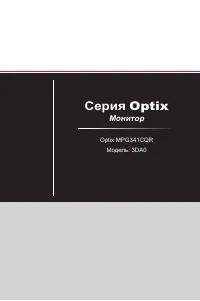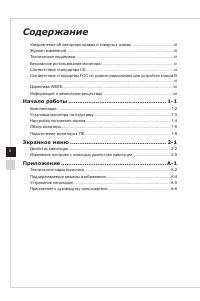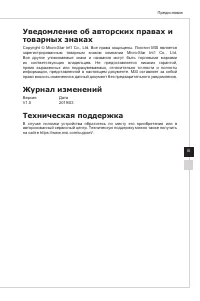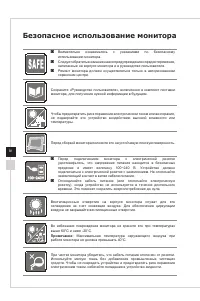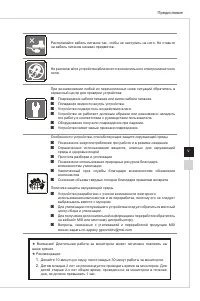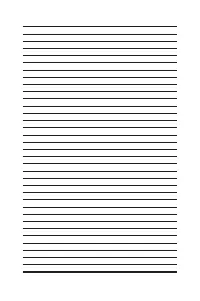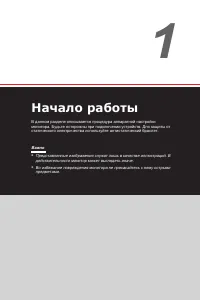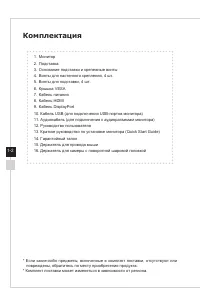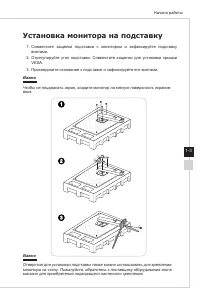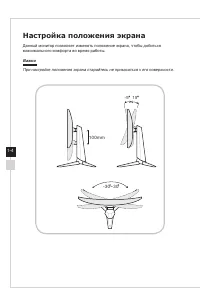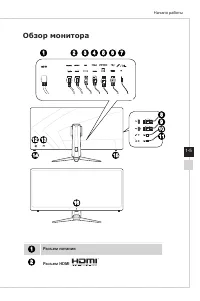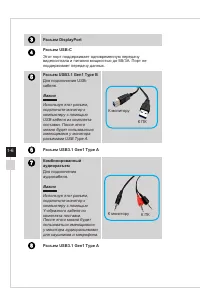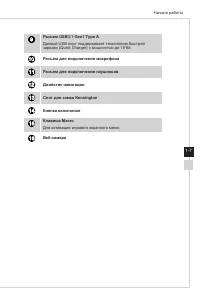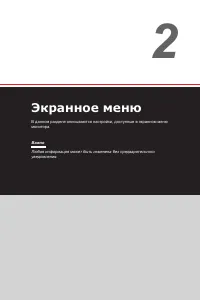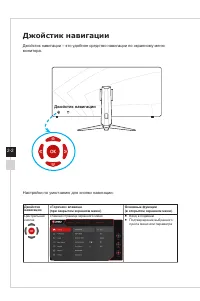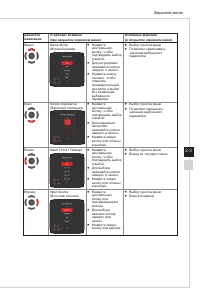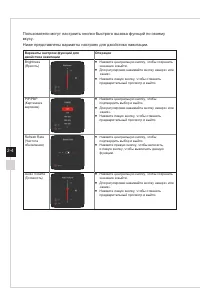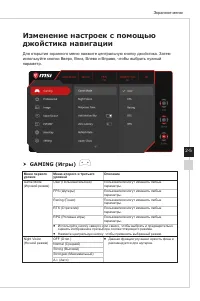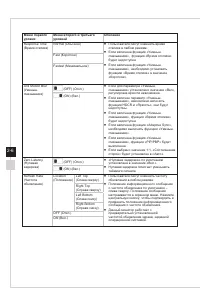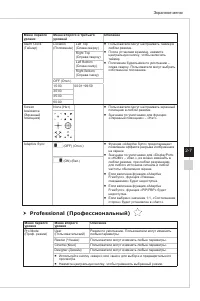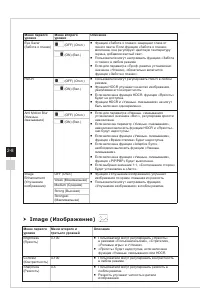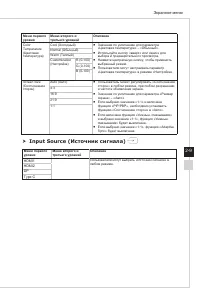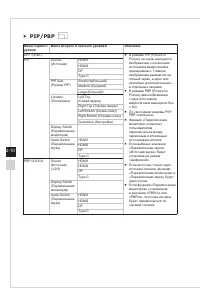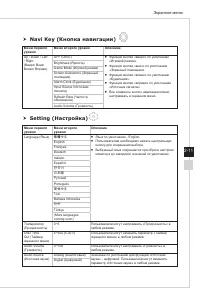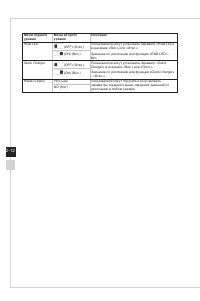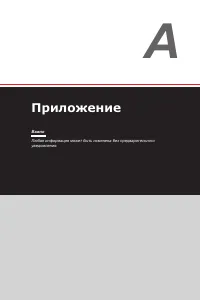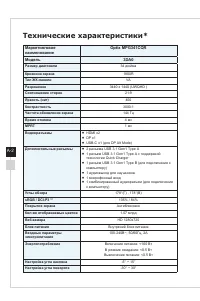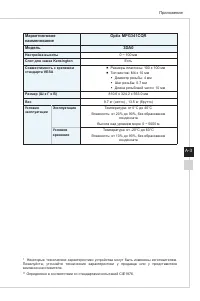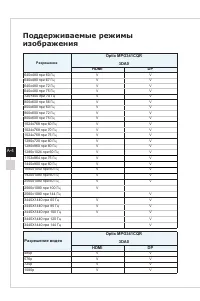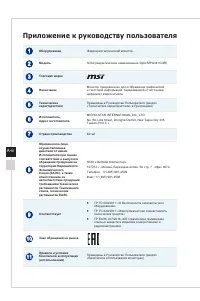Мониторы MSI CURVED Optix341CQR - инструкция пользователя по применению, эксплуатации и установке на русском языке. Мы надеемся, она поможет вам решить возникшие у вас вопросы при эксплуатации техники.
Если остались вопросы, задайте их в комментариях после инструкции.
"Загружаем инструкцию", означает, что нужно подождать пока файл загрузится и можно будет его читать онлайн. Некоторые инструкции очень большие и время их появления зависит от вашей скорости интернета.
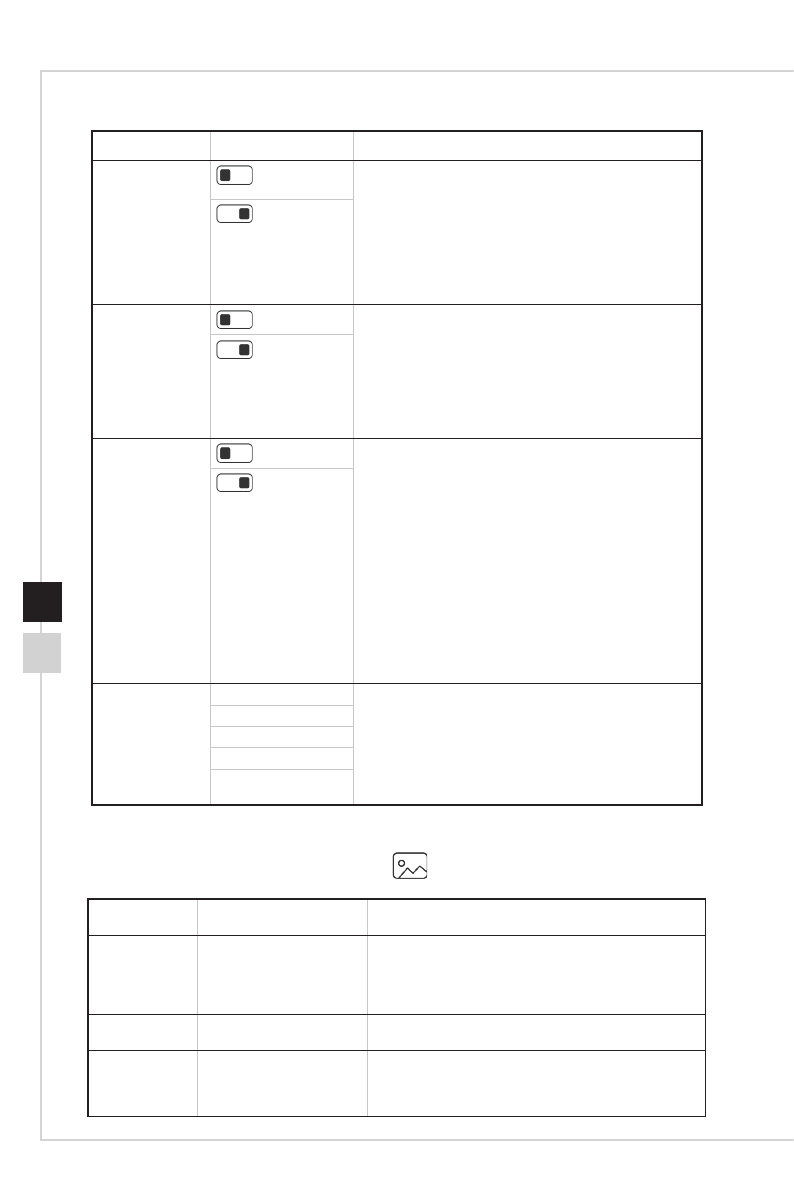
2-9
Экранное меню
2-8
Меню первого
уровня
Меню второго
уровня
Описание
Eye Saver
(Забота о глазах)
(OFF) (Откл�)
■ Функция «Забота о глазах» защищает глаза от
синего света� Если функция «Забота о глазах»
включена, она регулирует цветовую температуру
экрана, добавляя желтый свет�
■ Пользователи могут настраивать функцию «Забота
о глазах» в любом режиме�
■ Если для параметра «Проф� режим» установлено
значение «Чтение», обязательно включится
функция «Забота о глазах»�
(ON) (Вкл�)
HDCR
(OFF) (Откл�)
■ Пользователи могут регулировать HDCR в любом
режиме�
■ Функция HDCR улучшает качество изображения,
увеличивая его контрастность�
■ Если включена функция HDCR, функция «Яркость»
будет не доступна�
■ Функции HDCR и «Уменьш� смазывания» не могут
быть включено одновременно�
(ON) (Вкл�)
Anti Motion Blur
(Уменьш�
смазывания)
(OFF) (Откл�)
■ Если для параметра «Уменьш� смазывания»
установлено значение «Вкл�», регулировка яркости
невозможна�
■ Если включен параметр «Уменьш� смазывания»,
невозможно включить функции HDCR и «Яркость»,
они будут недоступны�
■ Если включена функция «Уменьш� смазывания»,
функция «Время отклика» будет недоступна�
■ Если включена функция «Adaptive Sync»,
необходимо вылючить функцию «Уменьш�
смазывания»�
■ Если включена функция «Уменьш� смазывания»,
функция «PIP/PBP» будет выключена�
■ Если выбрано значение 1:1, «Соотношение сторон»
будет установлен в «Авто»�
(ON) (Вкл�)
Image
Enhancement
(Улучшение
изображения)
OFF (Откл�)
■ Функция «Улучшение изображения» улучшает
изображения по краям, повышая из резкость�
■ Пользователи могут настраивать функцию
«Улучшение изображения» в любом режиме�
Weak (Минимальная)
Medium (Средняя)
Strong (Высокая)
Strongest
(Максимальная)
h
Image (Изображение)
Меню первого
уровня
Меню второго и
третьего уровней
Описание
Brightness
(Яркость)
0-100
■ Пользователи могут регулировать «Яркость»
в режимах «Пользовательский», «Стратегии»,
«Ролевые игры» и «Чтение»�
■ «Яркость» будет недоступна, если включена
функция «Уменьш� смазывания» или HDCR�
Contrast
(Контрастность)
0-100
■ Пользователи могут регулировать контрастность
в любом режиме�
Sharpness
(Резкость)
0-5
■ Пользователи могут регулировать резкость в
любом режиме�
■ Резкость улучшает четкость и детали
изображения�
Содержание
- 3 Уведомление об авторских правах и; Техническая поддержка
- 4 Безопасное использование монитора
- 6 Соответствие стандартам CE
- 7 Директива WEEE; Информация о химических веществах
- 9 Начало работы
- 10 Комплектация
- 11 Установка монитора на подставку
- 12 Настройка положения экрана
- 16 Подключение монитора к ПК
- 21 Изменение настроек с помощью
- 30 Технические характеристики*
- 33 Устранение неполадок; Не светится индикатор питания.
- 34 Приложение к руководству пользователя
Характеристики
Остались вопросы?Не нашли свой ответ в руководстве или возникли другие проблемы? Задайте свой вопрос в форме ниже с подробным описанием вашей ситуации, чтобы другие люди и специалисты смогли дать на него ответ. Если вы знаете как решить проблему другого человека, пожалуйста, подскажите ему :)